Så här kör du Backup för iPhone eller iPad till Mac i MacOS Catalina med hjälp av Finder
Miscellanea / / August 05, 2021
Anpassad ROM | CyanogenMod | Android-appar | Firmware-uppdatering | MiUi | Allt lager ROM | Lineage OS |
Eftersom Apple har lanserat den nya macOS Catalina fungerar nu iTunes inte i dessa enheter. Varje kille som använder en iPhone eller iPad tycker att det är utmanande att säkerhetskopiera sina enheter. Normalt säkerhetskopieras alla iPhone- eller iPad-enheter med iTunes tidigare. Senare har de lanserat den nya macOS och skapat olika applikationer för musik, TV-appar och podcasts. Tidigare är alla dessa applikationer endast tillgängliga i iTunes. Nu spelar alla dessa separata applikationer på baksidan och du kan använda din iPhone eller iPad som externa enheter.
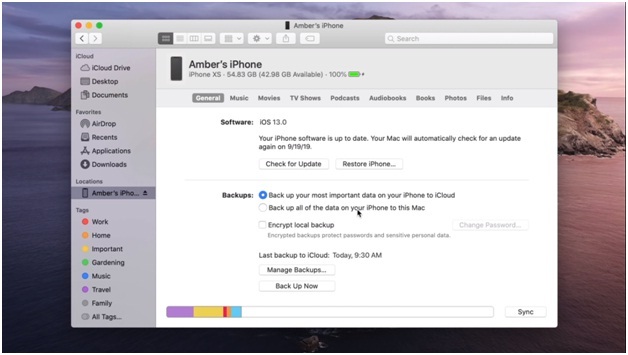
Förlusten av iTunes betyder inte att det är svårt att säkerhetskopiera enheter. Bara ett sätt som vi följer processen förändrades med hjälp av Finder. Med hjälp av Finder kan du se dina enheter anslutna i sidofältet i Finder-fönstret.
Låt oss se hur vi kan säkerhetskopiera iPhones eller iPads via Finder.
Så här kör du säkerhetskopiering för iPhone eller iPad till Mac i macOS Cataline med hjälp av Finder
- Först och främst, anslut din iPhone eller iPad till mac med hjälp av datakabel. Öppna Finder-appen genom att klicka på ikonen på dockan.
- Klicka på din enhet i sidofältet i Finder-fönstret.
- För första gången anger du lösenordet för att autentisera användaråtkomsten genom att klicka på "trust" -knappen.
- På nästa skärm, klicka på fliken "Allmänt" och välj alternativet "Säkerhetskopiera all data på din [iPhone eller iPad] till denna Mac.
- Du kan också välja alternativet "Kryptera lokal säkerhetskopia." Detta är särskilt kryptering av dina data, som skyddar ditt användarnamn, lösenord och nödvändig nyckelinformation. Du kommer att bli ombedd att ange ett lösenord när du dekrypterar dina data.
- Klicka på knappen "Säkerhetskopiera nu" och låt processen slutföras.
Det är enkelt att säkerhetskopiera dina iPhone- eller iPad-data till Mac med hjälp av Finder. Du kan också uppdatera ditt operativsystem till macOS Catalina, men se till att du säkerhetskopierar dina data.
Det rekommenderas alltid att säkerhetskopiera alla dina iPhone- eller iPad-data på iCloud och Mac. Du kan också säkerhetskopiera dina data på PC med iTunes. För att undvika oönskade problem med att förlora dina data, fortsätt din rutinmässiga säkerhetskopiering. Om du säkerhetskopierar dina data i rätt tid kan du vara beredd på alla förhållanden.
Du kan också kontrollera ovanstående steg i videon nedan.



